11 der besten Musikerweiterungen für Google Chrome

1. Web-Scrobbler
Wenn Sie gerne den Überblick über die Musik behalten, die Sie über Last.fm oder ähnliche Dienste hören, werden Sie die Web Scrobbler- Erweiterung lieben. Da das Scrobbeln von YouTube und anderen Webdiensten wie Bandcamp oder SoundCloud derzeit von Last.fm nicht offiziell unterstützt wird, bietet diese Erweiterung eine Möglichkeit, die Musik, die Sie in Ihrem Browser hören, in die Last.fm-Statistiken einzubeziehen.
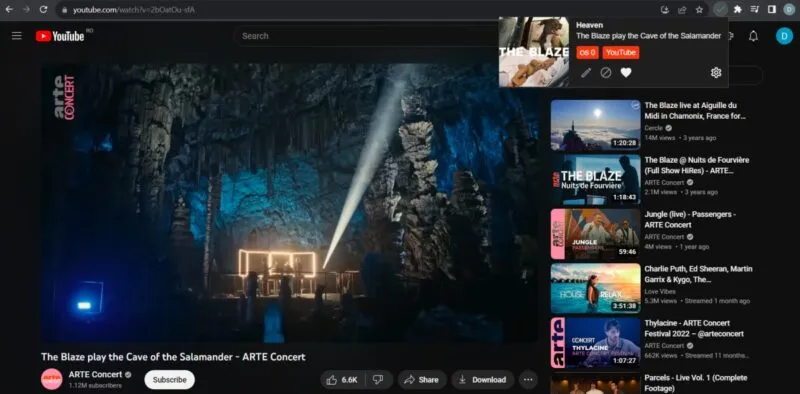
Um mit dem Scrobbeln zu beginnen, installieren Sie Web Scrobbler und melden Sie sich mit Ihren Konten an. Die Erweiterung unterstützt auch Libre.fm und ListenBrainz.
Web Scrobbler bietet Unterstützung für viele andere Musikdienste, die über eine Browserpräsenz verfügen, wie Spotify, Pandora, Deezer, iHeartRadio, BBC Sounds, Plex und mehr. Sobald Sie Ihr(e) Konto(s) verbunden haben, beginnen die Erweiterungen sofort mit dem Scrobbeln Ihrer Musik. Überprüfen Sie, ob dies der Fall ist, indem Sie in der Chrome-Symbolleiste auf die Erweiterung klicken.
2. Soundverstärker
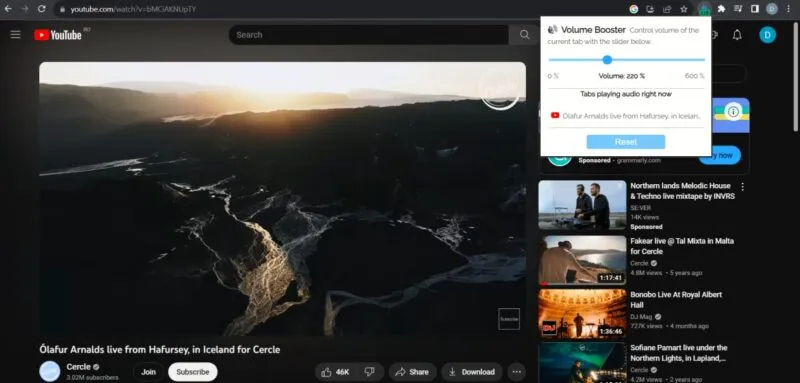
Sobald Sie die Lautstärke auf der Registerkarte, auf der das Audio gestreamt wird, nach Ihren Wünschen eingestellt haben, können Sie problemlos zu anderen Registerkarten in Chrome oder sogar anderen Apps wechseln. Die Erweiterung listet alle Tabs auf, auf denen derzeit Audio abgespielt wird, sodass Sie zwischen ihnen wechseln können.
In Sound Booster ist außerdem eine praktische Reset-Taste integriert, mit der Sie mit nur einem Klick zu den vorherigen Klangpegeln zurückkehren können. Die Erweiterung funktionierte bei allen Diensten, mit denen wir sie getestet haben, einschließlich YouTube, Spotify, Bandcamp und Vimeo.
3. Sound-Equalizer
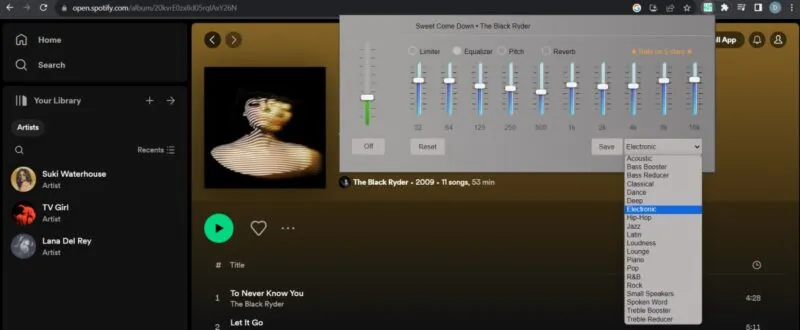
Die Erweiterung bietet eine Reihe von Voreinstellungen (z. B. Elektronik, Rock, Klavier, Pop usw.), die die Parameter automatisch anpassen, um beim Hören dieses bestimmten Genres ein erstklassiges Audioerlebnis zu gewährleisten.
Sound Equalizer enthält außerdem eine Lautstärkeerhöhungskomponente und ermöglicht Ihnen das Speichern Ihrer eigenen Soundkonfigurationen für die spätere Verwendung.
4. Hotkeys für YouTube Music
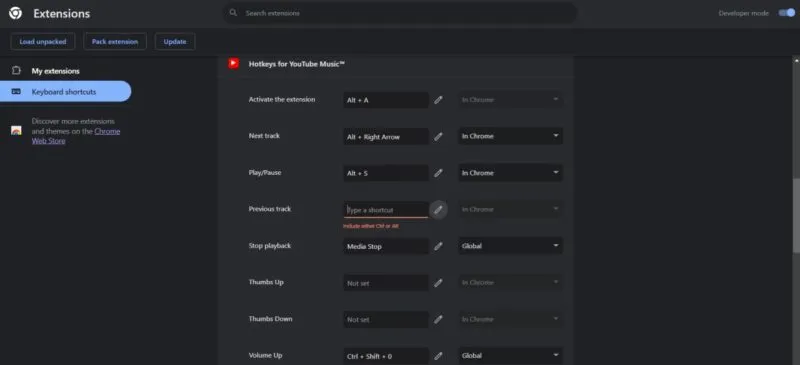
Sie können die Verknüpfungen auf „Global“ einstellen, um zum nächsten Titel zu wechseln oder die Lautstärke anzupassen, auch wenn Sie nicht mehr in Chrome aktiv sind. Es ist jedoch sehr wichtig, dass das YouTube Music-Fenster in Chrome geöffnet sein muss. Sonst funktioniert das nicht.
Die Erweiterung bietet zwar keine zusätzlichen Optionen zur Verbesserung Ihres YouTube Music-Erlebnisses in Chrome, tut aber sehr gut, was sie soll.
5. DU.DJ
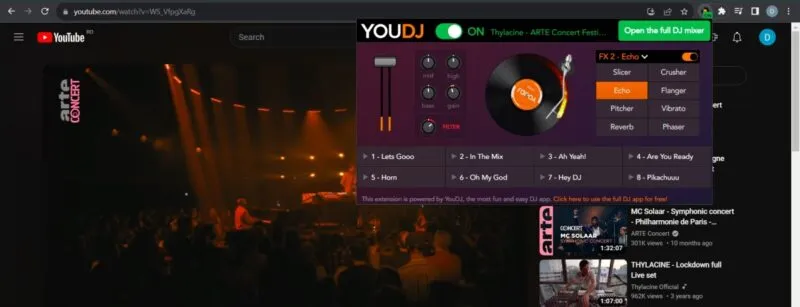
Benutzer erhalten außerdem Zugriff auf Lautstärke- und Bassverstärker und können den beliebten, berühmten Hochpass-/Tiefpass-Resonanzfilter anwenden. Es steht auch ein Sampler-Launchpad zur Verfügung.
Wenn Sie nach längerer Verwendung der Erweiterung feststellen, dass das Mischen Spaß macht und mehr wollen, klicken Sie einfach darauf, um einen vollständigen DJ-Mixer zu öffnen, auf den Sie auch über Ihren Webbrowser zugreifen können.
6. Aha-Musik
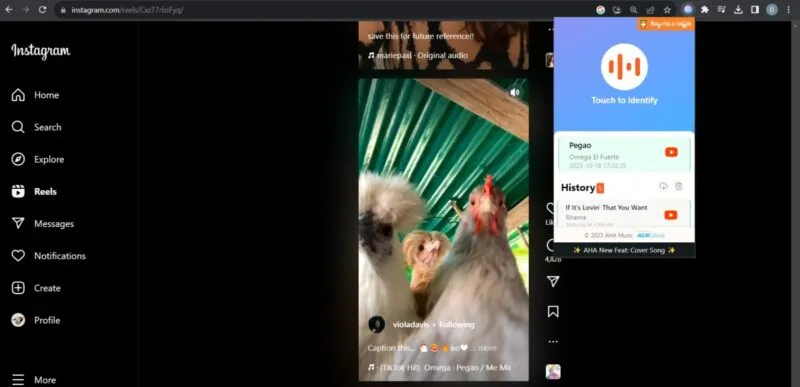
Aktivieren Sie die Erweiterung in der Registerkarte, in der die Musik abgespielt wird, und Sie erfahren schnell den Namen des Songs. Wenn Sie Zweifel an den Ergebnissen haben, klicken Sie auf den Titel in der Erweiterung. Sie werden dann zur Website von Aha Music weitergeleitet, wo Sie den Song abspielen und vergleichen können.
Interessanterweise erwies sich diese Erweiterung in unseren Tests als besser als Shazam, weshalb sie es in unsere Liste der besten Chrome-Erweiterungen für Musikliebhaber geschafft hat. Wenn Aha Music Ihren Song jedoch nicht identifizieren kann, können Sie ihn auch über Shazam ausprobieren. Vielleicht haben Sie Glück!
7. Transponieren
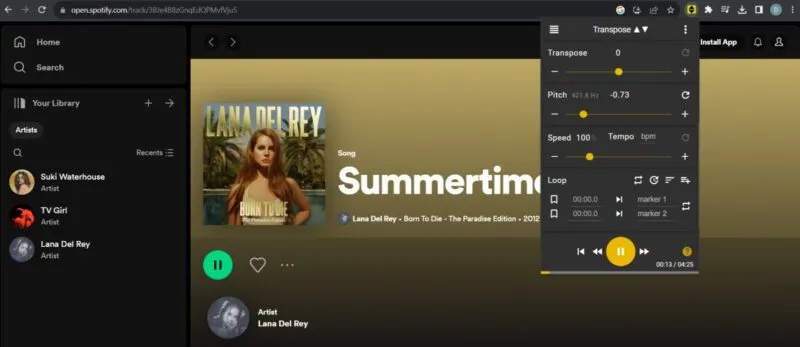
Es besteht auch die Möglichkeit, die Geschwindigkeit aller im Browser abgespielten Songs zu verlangsamen. Dies kann Benutzern helfen, Songs etwas langsamer zu üben, bevor sie sie mit voller Geschwindigkeit loslassen.
Wenn Sie bestimmte Teile eines Songs identifizieren oder isolieren müssen, bietet diese Erweiterung eine Loop-Option. Setzen Sie einfach die Markierungen und die Erweiterung wiederholt diesen Teil für Sie. Transpose funktioniert mit jeder Audiospur, die in Chrome abgespielt wird.
8. Spotify-Player
Spotify bedarf keiner Einführung, und obwohl der Dienst früher über eine dedizierte Chrome-App verfügte, ist diese nicht mehr verfügbar. Sie müssen beim Spotify-Webplayer in Ihrem Chrome-Browser bleiben. Dies kann unpraktisch sein, da Sie jedes Mal zur Registerkarte „Webplayer“ zurückkehren müssen, wenn Sie die Lautstärke erhöhen oder verringern oder einen Titel wiederholen möchten.
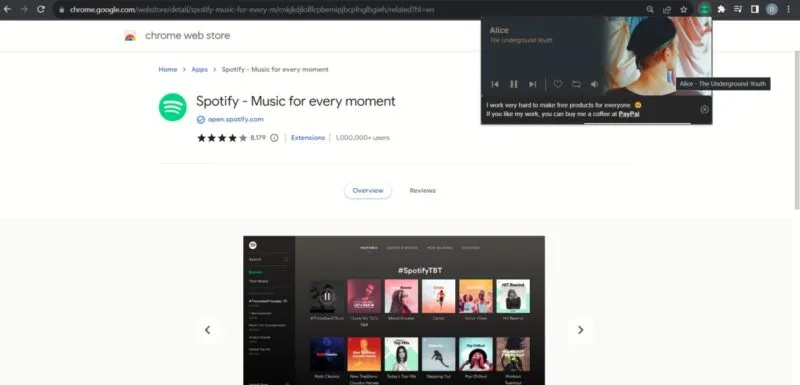
Glücklicherweise können Sie weiterhin die Spotify Player- Erweiterung nutzen , mit der Sie Ihren Spotify-Musikstream von jedem Tab in Chrome aus steuern können. Sie können den Titel auch lieben und Titel über das Add-on wiederholen.
Obwohl es sich hierbei um grundlegende Steuerelemente handelt, können sie einen Unterschied machen, wenn Sie auf einer anderen Registerkarte etwas Wichtiges tun und maximale Konzentration erfordern.
9. Audiovisualisierer
Audio Visualizer ist eine interessante Erweiterung für Ihren Chrome-Browser, wenn Sie Leute zu Besuch haben oder aus irgendeinem Grund Ihren Tab für die Musikwiedergabe ausblenden möchten.
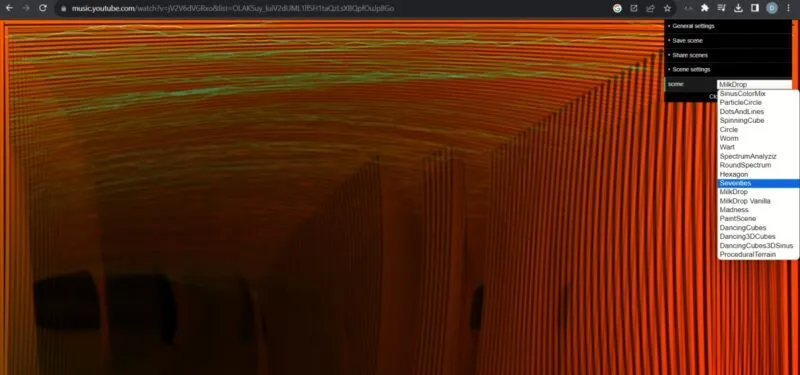
Die Erweiterung bietet eine Auswahl an Effekten, von denen einige auf der Webseite eingeblendet werden, auf der Musik abgespielt wird. Im Gegensatz dazu bedecken andere die Seite vollständig.
Sie erhalten außerdem einen Vollbildmodus, sodass die Erweiterung als eine Art musikalischer Bildschirmschoner für Ihren PC fungieren kann. Durch die Aktivierung verschiedener Parameter ist es möglich, verschiedene Effekte hinzuzufügen. Wenn Sie schließlich einen interessanten Effekt erzielt haben, den Sie mit anderen teilen möchten, nutzen Sie die Option „Bildschirm speichern“ .
10. Intelligente Stummschaltung
Smart Mute ist eine Erweiterung, mit der Sie alle Ihre Audiowiedergabe-Registerkarten in Chrome einfach steuern können. Es verfügt über einen praktischen Silent-Modus , der mit einem einfachen Klick den gesamten Ton in Ihrem Browser stummschaltet. Alternativ können Sie auch nur eine Registerkarte selektiv stummschalten.
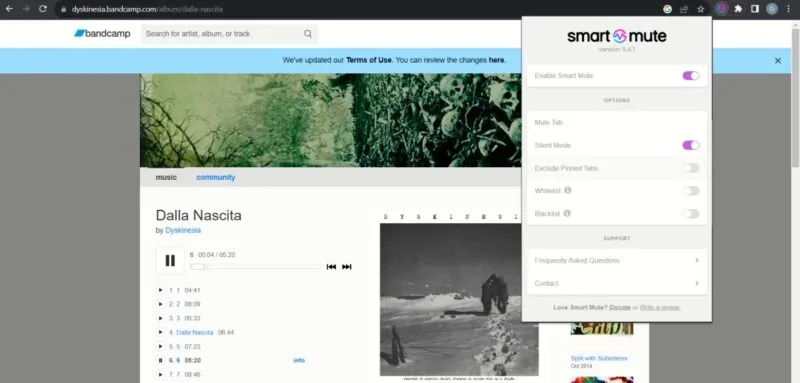
Beachten Sie, dass die Erweiterung lediglich den Ton stummschaltet und die Medien nicht anhält. Smart Mute verfügt außerdem über eine Blacklist-Option, mit der Sie alle lästigen Websites hinzufügen können, die für ein entspannteres Surferlebnis die automatische Wiedergabe ihrer Videos verwenden.
In unseren Tests erwies sich die Erweiterung als erfolgreich beim Stummschalten des Tons auf Spotify, Bandcamp, Vimeo und sogar Instagram, auf YouTube funktionierte sie jedoch nicht.
11. Bandcamp Neuer Tab
Für alle, die gerne neue Musik entdecken, ist diese Erweiterung ein Muss. Jedes Mal, wenn Sie einen neuen Tab in Chrome öffnen, füllt Bandcamp New Tab ihn mit einem zufälligen Künstler/Album von Bandcamp.
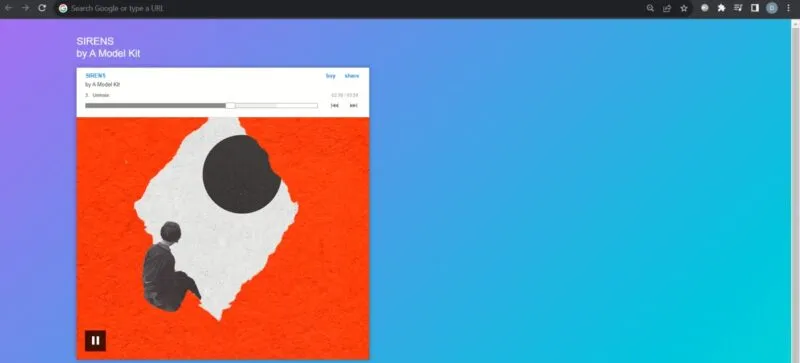
Drücken Sie die Wiedergabetaste unten im Albumcover, um schnell zu sehen, wie der Künstler klingt. Wenn es Ihnen gefällt, fahren Sie mit der Maus oben und klicken Sie auf den Namen des Künstlers, um direkt zu dessen Bandcamp zu gelangen und mehr anzuhören.
Wenn Sie gerade keine Lust auf neue Musik haben, ignorieren Sie die Empfehlung und geben Sie wie gewohnt die URL in die Chrome-Adressleiste ein. Der Bandcamp-Vorschlag verschwindet, sobald Sie drücken Enter. Denken Sie daran, dass es keine Möglichkeit gibt, es zurückzubekommen. Sobald es weg ist, wird es für immer in das weite Meer der Bandcamp-Musik zurückkehren.
Eintauchen in die Musik
Wenn Sie wirklich eine Leidenschaft für Musik haben, schauen Sie sich unbedingt diese kostenlosen Radiosender an, um Musik zu hören . Alternativ könnte es für Apple-Fans interessant sein zu erfahren, dass sie Apple Music auch unter Windows hören können . Schauen Sie sich unseren Beitrag an, um herauszufinden, wie.
Bildnachweis: DepositPhotos . Alle Screenshots von Alexandra Arici.



Schreibe einen Kommentar